- Виберіть вкладку "Анотації" панель "Розміри" ( "Висотна відмітка").
- У списку Вибір типу вкажіть тип розміщується висотної позначки.
- На панелі параметрів виконайте наступне:
- Установіть прапорець "Виноска".
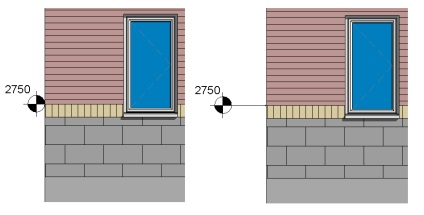
Висотна відмітка без винесення і з винесенням
- Якщо встановлений прапорець "Виноска", можна встановити прапорець "Полка винесення" для додавання вигину до виносці висотної позначки.
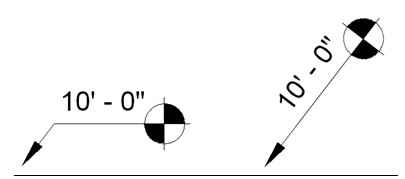
Висотна відмітка з полицею винесення і без полки виноски
- При розміщенні відносної висотної позначки виберіть рівень в якості значення параметра "Відносна база".
- Виберіть значення параметра "Відображати позначки" (активизируемого при розміщенні висотної позначки на вигляді в плані).
- Фактично (вибрані) висотні позначки показують висоту обраної точки на елементі.
- Верхня відмітка показує найбільшу висоту елемента.
- Нижня відмітка показує найменшу висоту елемента.
- Позначки верху і низу. Відображаються верхня і нижня позначки елемента.
При наведенні курсора на будь-якої елемент над курсором відображається значення висотної відмітки.
- без винесення - клацніть, щоб нанести висотну позначку.
- з винесенням - наведіть курсор в сторону від елемента і клацніть, щоб нанести висотну позначку.
- з винесенням і полицею - перемістіть курсор в сторону від елемента. Клацніть один раз для нанесення полки виноски. Перемістіть курсор в сторону і клацніть для розміщення висотної позначки.
Висотну позначку можна пересунути після її розміщення, виділивши її і перетягнувши за ручки управління. При видаленні елемента з посиланням або відключенні його видимості висотна відмітка зникає.